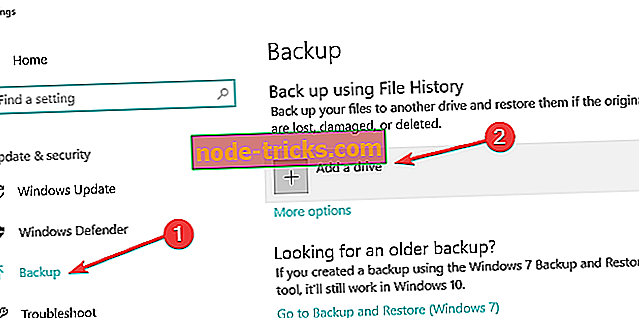Tiedostojen kopioiden automaattinen tallentaminen Windows 10: ssä, 8.1
Windows 10 ja Windows 8.1 sisältävät monia uusia asetuksia, joista useimmat meistä eivät edes tiedä. Yksi tällainen asetus on esimerkiksi tiedostojen automaattinen tallennus . Lue alla, miten voit helposti hyödyntää tätä ominaisuutta.

Aivan kuten ennen, Windows Windows 10, 8.1: ssä on työkalu, jonka avulla voit tallentaa tiedostojen kopiot, jotta voit saada ne takaisin, jos ne katoavat tai vahingoittuvat. Jos haluat säilyttää tiedostojen historiaa, tarvitset ulkoisen aseman, joka vastaa laitteesi tietojen määrää, ja tässä voit helposti ja automaattisesti tallentaa kopiot nykyisistä tiedostoista Windows 8.1: ssä avaamalla tiedoston historia vaihtoehto.
Tallenna tiedosto kopioidaan automaattisesti Tiedostohistoria-kohdassa
1. Avaa hakutoiminto - paina Windows-logo + W -näppäintä tai siirry hiiren tai sormellasi näytön oikeassa yläkulmassa.
2. Kirjoita nyt " PC-asetukset " ja napsauta sitä; sen jälkeen valitse "Päivitä ja palauta".
3. Päivitys ja palautus -valikossa sinun on napsautettava Tiedostohistoria -alivalikkoa.
4. Täällä voit säätää asetuksia ja kytkeä File History -toiminnon päälle tai pois päältä. Sinun on kuitenkin varmistettava, että olet liittänyt ulkoisen aseman ennen sitä, jos haluat todella palauttaa kaiken .

Varmista vain, että on olemassa ajaa, johon on kytketty virta, tai voit odottaa tuntia.
Tiedoston historia on saatavilla myös Windows 10: ssä. Microsoft uudisti Asetukset-sivun käyttöliittymän sekä seuraavat vaiheet tämän ominaisuuden käyttöönottamiseksi.
- Sinun on siirryttävä Asetukset> Päivitys ja suojaus> Varmuuskopiointi
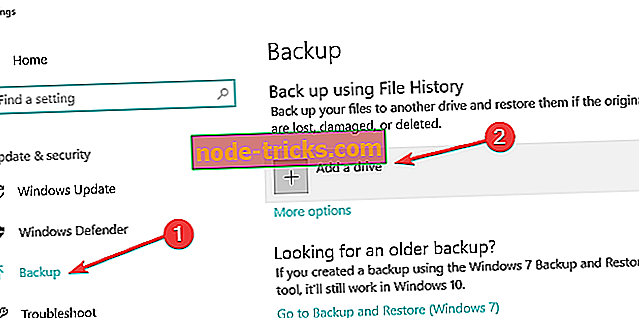
- Tämän jälkeen voit käyttää tiedostohistoriaa varmuuskopioimaan tiedostot toiseen asemaan ja palauttaa ne, jos alkuperäiset tiedostot vahingoittuvat, vioittuvat tai poistetaan.
Voit myös tarkastella aiempaa artikkeliamme siitä, miten OneDrive-synkronointiasetuksia muutetaan Windows 8.1: ssä, Windows 10: ssä, jos olet kiinnostunut lisää varmuuskopiointiominaisuuksista.